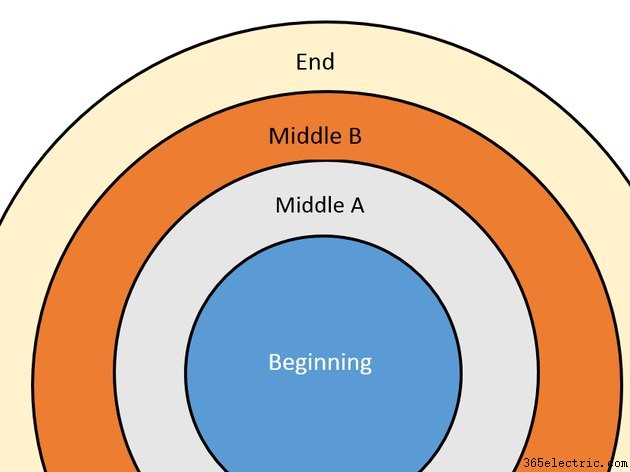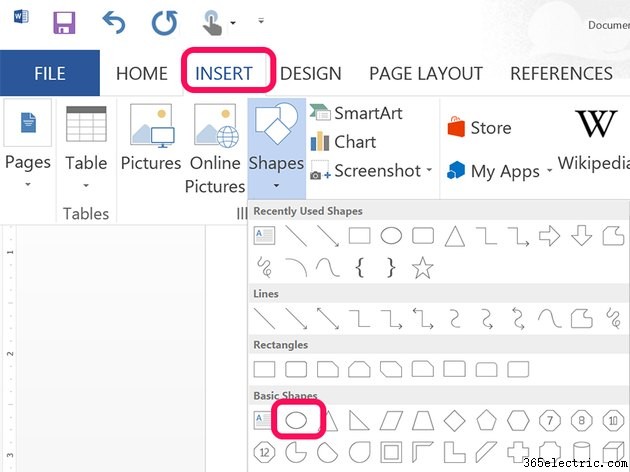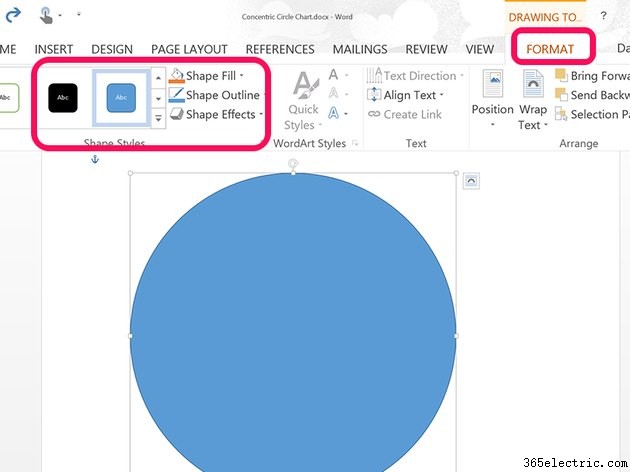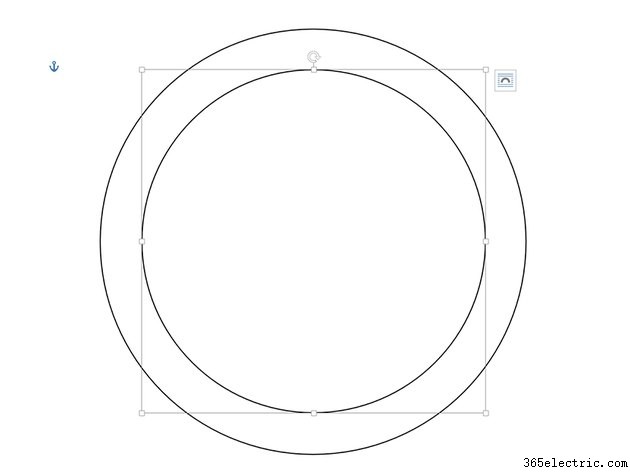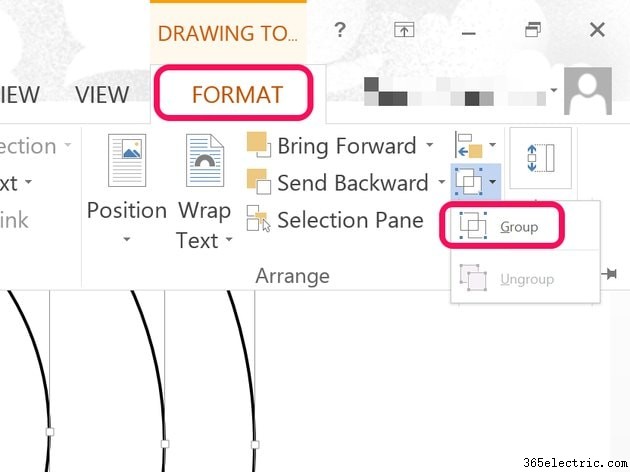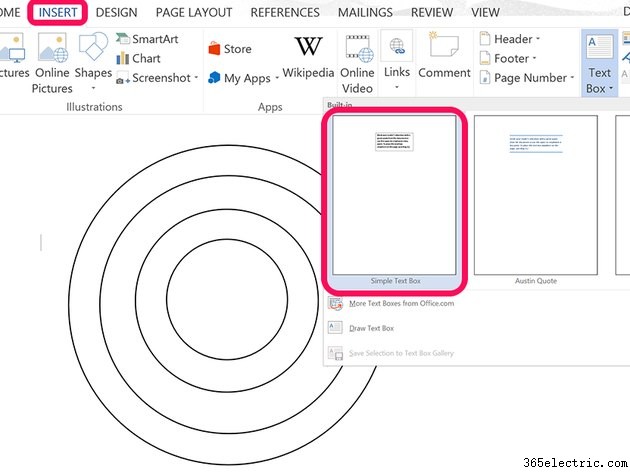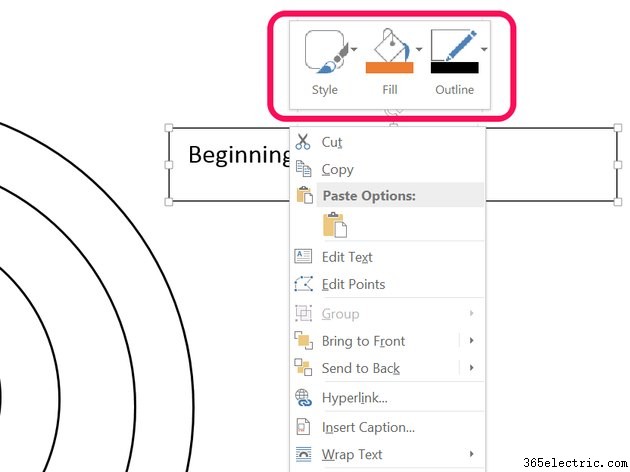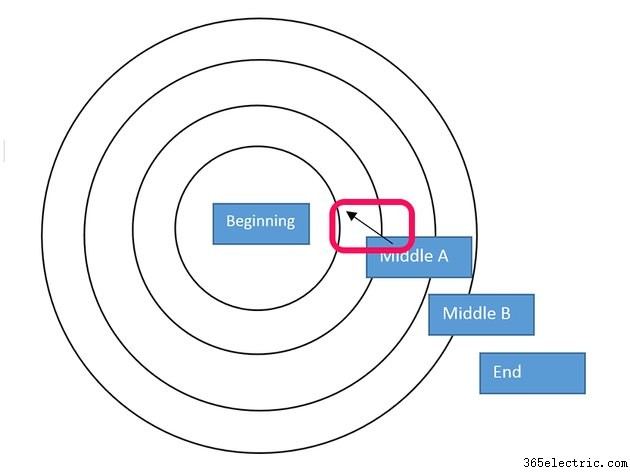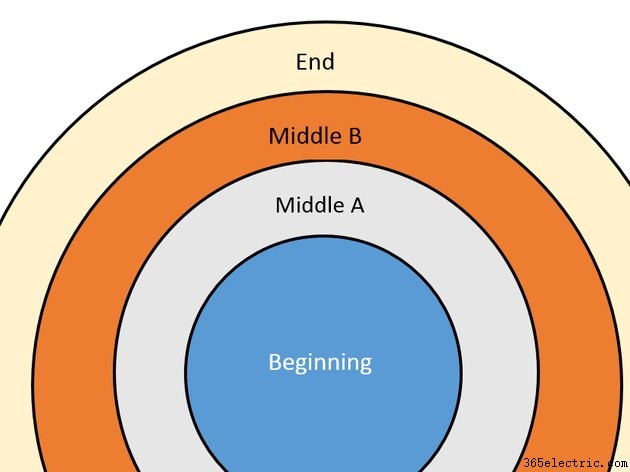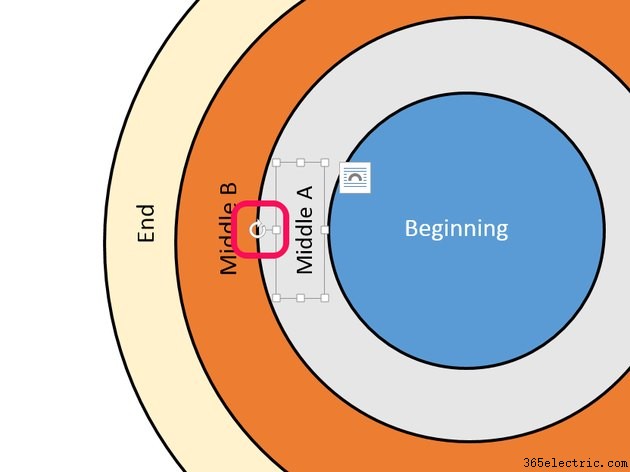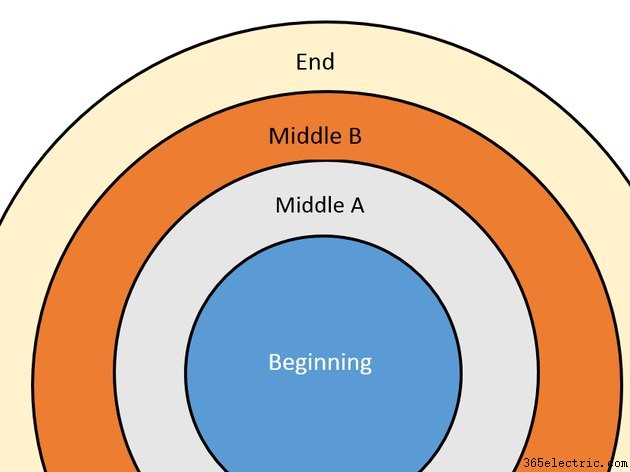
Círculos concêntricos podem ajudar os leitores a visualizar processos e relacionamentos complexos. Os gráficos de círculos concêntricos sempre são lidos de dentro para fora. No entanto, ao desenhar um no Word, é muito mais fácil trabalhar com ele se você desenhar de fora e trabalhar para dentro para garantir que todos os círculos estejam visíveis - isso ocorre porque cada círculo que você adiciona a um gráfico é colocado em sua própria camada
em cima de os círculos que você desenhou antes dele.
Etapa 1
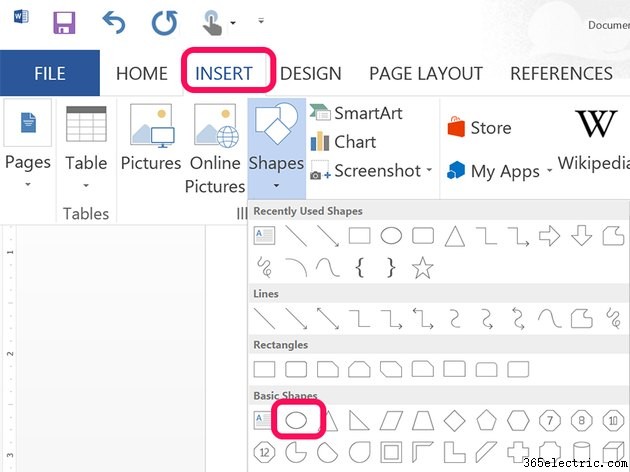
Clique no botão
Inserir guia e clique em
Formas . No menu suspenso, clique no
Oval . Arraste o cursor sobre a página enquanto mantém pressionado o
Shift chave para desenhar um grande círculo. Este será o círculo externo do gráfico, portanto, faça-o grande o suficiente para que seus outros círculos caibam dentro dele.
Etapa 2
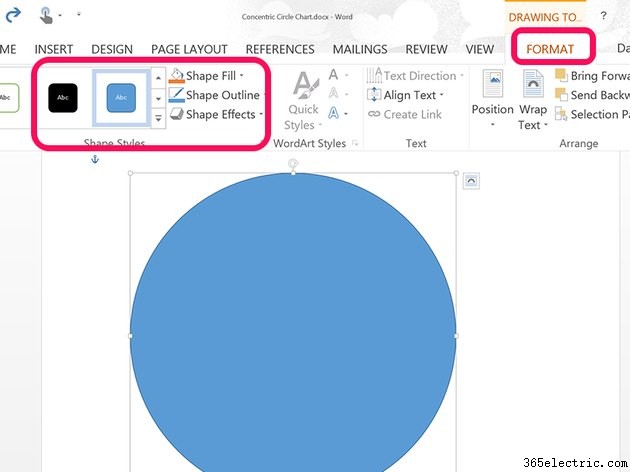
Clique nas Ferramentas de Imagem
Formatar guia enquanto o círculo ainda está selecionado. Escolha um estilo na Faixa de opções ou use o
Preenchimento da forma e
Esboço da forma opções para personalizar sua aparência.
Etapa 3
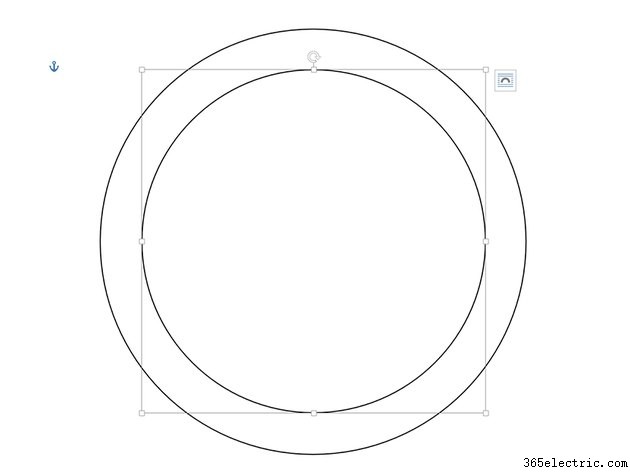
Desenhe um novo círculo dentro do círculo grande. Como alternativa, copie e cole o primeiro círculo pressionando
Ctrl-C e
Ctrl-V e, em seguida, reduza a cópia arrastando um canto. Sempre mantenha pressionado o
Shift ao desenhar ou redimensionar um círculo para manter sua proporção. Adicione quantos círculos forem necessários para o gráfico, movendo-se do maior para o menor. Cada círculo pode ser da cor que você quiser.
Etapa 4
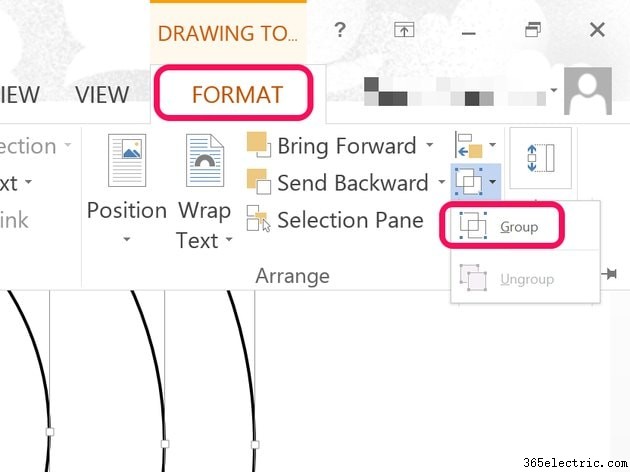
Agrupe os círculos para poder mover ou redimensionar o gráfico conforme necessário. Para selecionar os círculos, clique primeiro no círculo externo e depois em cada círculo em direção ao meio. Depois que todos estiverem selecionados, clique em
Formato das Ferramentas de Imagem menu, clique no
Grupo ícone e selecione
Grupo no menu suspenso.
Etapa 5
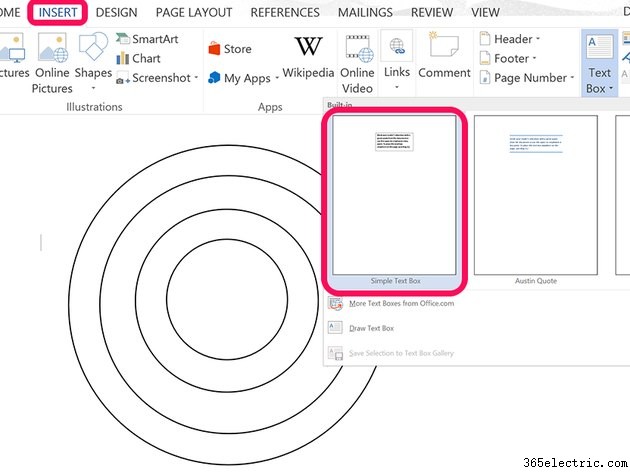
Adicione rótulos ao gráfico usando caixas de texto. Clique no botão
Inserir guia, selecione a
Caixa de texto ícone na faixa de opções e selecione
Caixa de texto simples. Arraste o cursor no documento e digite um rótulo.
Etapa 6
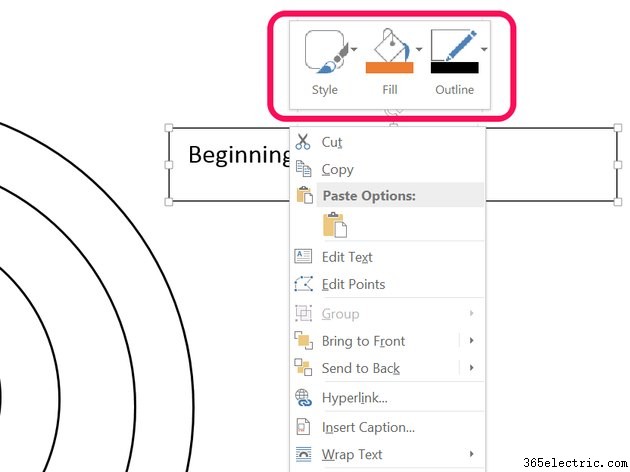
Clique com o botão direito do mouse na caixa de texto e selecione um estilo ou use o botão
Preencher e
Esboço opções. Altere o estilo da fonte e o tamanho da fonte conforme necessário.
Etapa 7
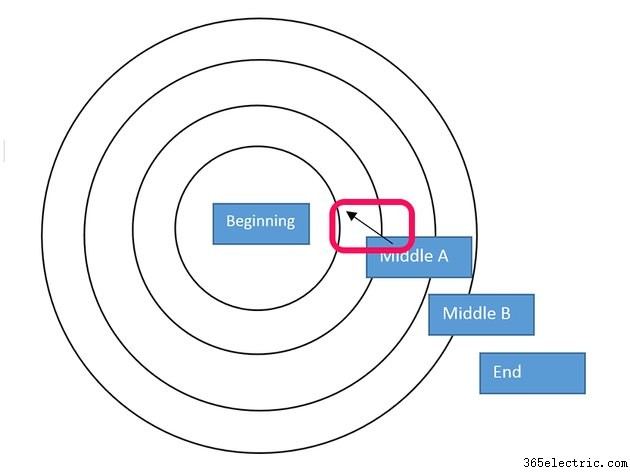
Coloque as etiquetas fora dos círculos se forem muito grandes para os anéis. Selecione uma linha ou uma seta nas
Formas opção na guia Inserir e arraste-o do rótulo para o anel que ele descreve. Para garantir que as setas não se sobreponham aos marcadores, use o botão
Enviar para trás opção em
Formato das Ferramentas de Imagem guia para mover cada seta abaixo dos rótulos.
Etapa 8
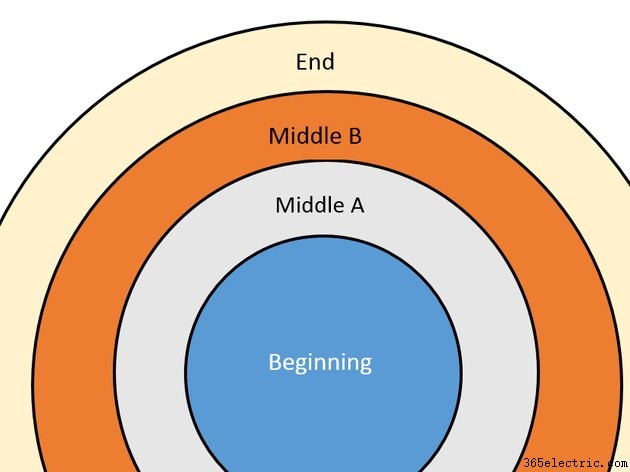
Posicione as etiquetas dentro de cada anel, se elas se encaixarem. Altere a borda da caixa de texto e a cor de preenchimento para corresponder à cor usada dentro do anel. Se o anel for de cor escura, use uma fonte clara na caixa de texto.
Etapa 9
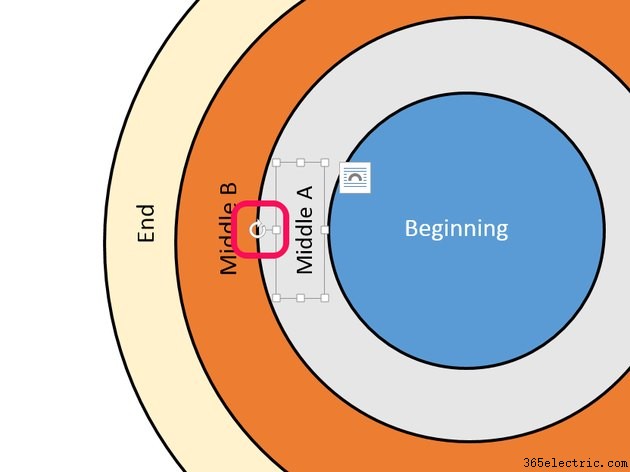
Gire os rótulos se quiser colocá-los na lateral do gráfico. Quando você seleciona o rótulo, uma seta curvada aparece na parte superior. Arraste esta seta para girar a caixa de texto e arraste a caixa de texto para onde deseja que ela apareça.